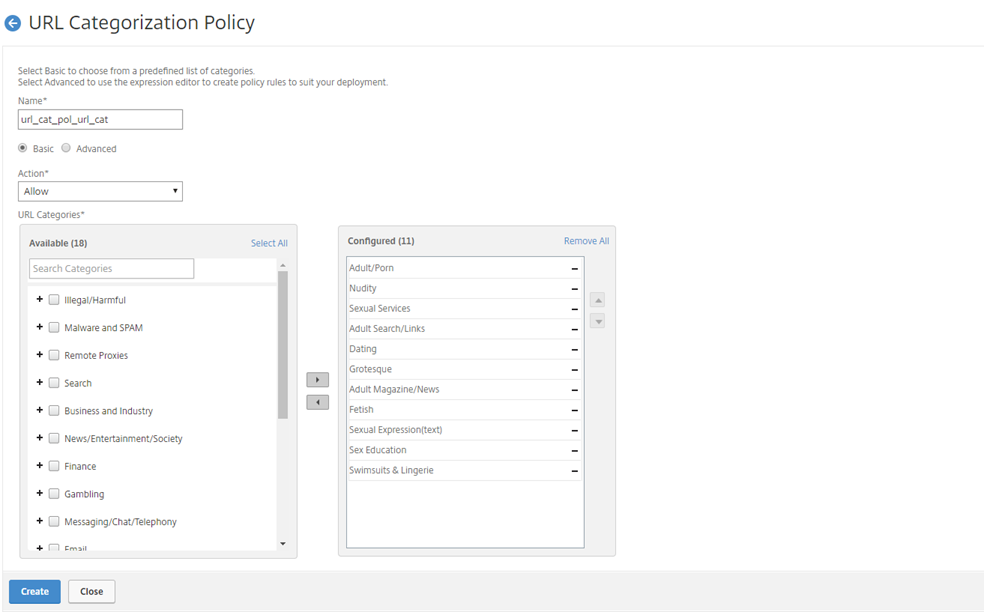So blockieren Sie die Website der Erwachsenenkategorie
Als Enterprise-Kunde möchten Sie möglicherweise Websites blockieren, die zur Kategorie Erwachsene gehören. Dies geschieht durch Konfigurieren einer Responder-Richtlinie, die Anforderungen einer Erwachsenenkategorie auswählt und den Zugriff auf solche URLs in der Sperrliste blockiert.
URL-Kategorisierung konfigurieren, um Websites zu blockieren, die zur Kategorie Erwachsener gehören
So konfigurieren Sie eine Richtlinie und blockieren Sie Websites für Erwachsene mit der Befehlszeilenschnittstelle:
Geben Sie an der Eingabeaufforderung den folgenden Befehl ein:
\*\*add responder policy\*\* <name> <rule> <respondwithhtml> [<undefAction>] [-comment <string>] [-logAction <string>] [-appflowAction <string>]
<!--NeedCopy-->
Beispiel:
add responder policy p1 ‘HTTP.REQ.HOSTNAME.APPEND(HTTP.REQ.URL).URL_CATEGORIZE(0,0). GROUP.EQ("Adult")’
<!--NeedCopy-->
Konfigurieren der URL-Kategorisierung zum Blockieren von Websites für Erwachsene mit dem Citrix SWG-Assistenten
So blockieren Sie Kategorien für Erwachsene mit dem Citrix SWG-Assistenten
- Melden Sie sich bei der Citrix SWG- Appliance an, und navigieren Sie zu Secure Web Gateway .
- Klicken Sie im Detailbereich auf Secured Web Gateway-Assistent.
- Geben Sie auf der Seite Secure Web Gateway-Konfiguration die Einstellungen des SWG-Proxy-Servers an.
- Klicken Sie auf Weiter, um andere Einstellungen wie SSL-Interception und Identifizieren der Verwaltung anzugeben.
- Klicken Sie auf Weiter, um auf den Abschnitt URL-Filterung zuzugreifen.
- Aktivieren Sie das Kontrollkästchen URL-Kategorisierung aktivieren, um die Funktion zu aktivieren.
- Klicken Sie auf Binden, um auf den Schieberegler für URL-Kategorisierungsrichtlinien zuzugreifen.
- Wählen Sie eine Richtlinie aus, und klicken Sie auf Einfügen, um die Richtlinie zu binden.
- Wählen Sie die Responder-Richtlinie aus, um Websites für Erwachsene zu blockieren.
- Um eine neue Richtlinie hinzuzufügen, klicken Sie auf Hinzufügen, um auf die Seite URL-Kategorisierungsrichtlinie auf zurufen, und führen Sie eine der folgenden Aktionen aus.
- Klicken Sie auf Hinzufügen, um eine Richtlinie mit der grundlegenden Kategorisierung zu konfigurieren.
- Geben Sie auf der Seite URL-Kategorisierungsrichtlinie die folgenden Parameter an.
- URL-Kategorisierungsrichtlinie. Name der Responder-Richtlinie.
- Grundlegend. Konfigurieren Sie die Richtlinie mit der grundlegenden Konfigurationsmethode.
- Aktion. Eine Aktion zum Steuern des Zugriffs auf die URL.
- URL-Kategorien Wählen Sie in der vordefinierten Liste die Kategorie Erwachsene aus.
- Geben Sie auf der Seite URL-Kategorisierungsrichtlinie die folgenden Parameter an.
- Klicken Sie auf Hinzufügen, um eine Richtlinie mit der grundlegenden Kategorisierung zu konfigurieren.
- Klicken Sie auf Erstellen und Schließen.
- Klicken Sie auf Hinzufügen, um eine neue URL-Kategorisierungsrichtlinie mit der erweiterten Kategorisierung zu konfigurieren.
- Geben Sie auf der Seite URL-Kategorisierungsrichtlinie die folgenden Parameter an.
- URL-Kategorisierungsrichtlinie. Name der Responder-Richtlinie.
- Fortgeschritten. Konfigurieren Sie die Richtlinie, um Anforderungen der Kategorie Erwachsene zu blockieren.
- Geben Sie auf der Seite URL-Kategorisierungsrichtlinie die folgenden Parameter an.
- Klicken Sie auf Hinzufügen, um eine neue URL-Kategorisierungsrichtlinie mit der erweiterten Kategorisierung zu konfigurieren.
- Klicken Sie auf Erstellen und Schließen.